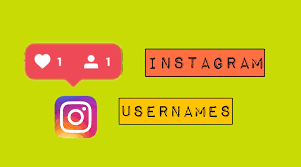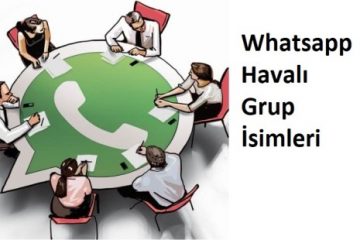Birisi size komik bir video, resim, tweet gönderdiğinde genellikle yapmak istediğiniz ilk şey başka biriyle paylaşmaktır. WhatsApp, bağlantıyı kopyalayıp başka bir sohbete atlamak yerine, iletme özelliğini kullanarak doğrudan aldığınız mesaj dizisinden içerik paylaşmayı kolaylaştırır. Whatsapp mesajlarını başka telefona yönlendirme işlemini nasıl kolayca yapabileceğinizi bu yazımızda gösterdik.
[wp_ad_camp_1]
Şimdi, bilinmesi gereken bir şey: WhatsApp kısa süre önce, bu özellik için bir seferde 5 kişi veya grupla sınırlanan yeni bir kısıtlama getirdi. Bu değişiklik, sahte veya yanıltıcı bilgilerin toplu dağıtımının ardından geldi, bu nedenle kişilerinizi artık bir kerede herkesle paylaşamayacaksınız. Yine de, iletiler bir ila beş kişi veya grupla mesaj paylaşmanın kolay bir yoludur.
Whatsapp Mesajlarını Başka Telefona Yönlendirme, Mesaj Aktarma
Metin veya ekleri iletmek son derece basittir. Hem iOS hem de Android’de fotoğrafların ve videoların yanında bir ok göreceksiniz. Ancak, yalnızca Android müzik dosyalarının, belgelerin, kişilerin, konumun ve diğer eklerin yanında bu oku görebilirsiniz. Bu oka hafifçe dokunduğunuzda hemen İleri sayfasına yönlendirilirsiniz.
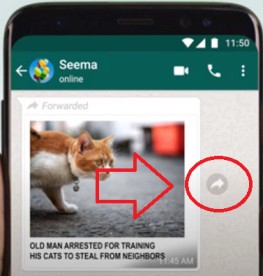
Ortamı önizlerken de iletebilirsiniz. Android’de ekranın üstünde bir ok göreceksiniz. İleri sayfasına atlamak için oraya hafifçe dokunun. İOS’ta fazladan bir dokunuş kullanmanız gerekir; Sol alt kısımdaki işlem düğmesini (diğer adıyla paylaşım düğmesi) seçin, ardından “ilet” i seçin.
Yukarıda hangi yolu seçerseniz seçin, WhatsApp, İlet sayfasında sohbet ettiğiniz kişi ve grupların bir menüsünü sunar.
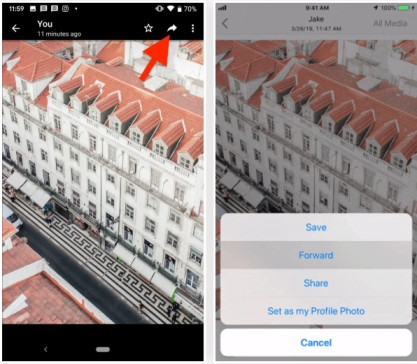
Daha önce belirtildiği gibi, bunlardan beş taneye kadar seçim yapabilirsiniz (herkesle paylaşmak istiyorsanız, her zaman tüm kişilerinizle bir grup oluşturabilirsiniz) ve ayrıca iletiyi “Durumum” olarak da paylaşabilirsiniz. Alıcılarınızı seçtikten sonra devam edin ve alttaki “İlet” (iOS) veya ileri okuna (Android) dokunun.
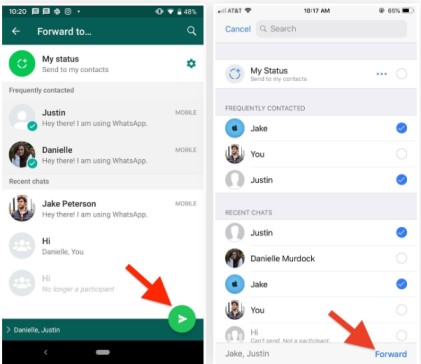
Mesajı bir kişiye iletirseniz, WhatsApp sizi o sohbete götürür. Ancak mesajı birden fazla kişiye iletirseniz orijinal sohbette kalırsınız.
Whatsapp kendi sayfasında video’yu izlemek için Tıkla!
Toplu İçerik Aktarma İşlemi
İlk yöntem yalnızca ekler için geçerli olsa da, bu sonraki yöntem hem eklerle hem de metinle aynı şekilde çalışır. Başlamak için iletmek istediğiniz mesaja uzun basın. Android’de, uzun süre basan içerik otomatik olarak onu vurgular.
İPhone’da, mesajın altında bir menü görünür. Burada, “İleri” ye dokunabilir veya sadece aşağı kaydırıp seçeneğe bırakabilirsiniz. Alternatif olarak, iOS’taki ekler için söz konusu içeriği iPhone’da 3D Touch ile inceleyip yukarı kaydırıp “Yönlendir” e dokunabilirsiniz.
Whatsapp engellendiğinizi nasıl anlarsınız
Devam edin ve seçmek için iletmek istediğiniz diğer iletilere dokunun. Ardından, sol altta (iOS) veya sağ üstte (Android) ileri okuna dokunun. Alternatif olarak, iOS’ta İşlem (paylaşım) düğmesine ve ardından etkinlik görünümündeki paylaşım uzantıları satırından “X İletilerini WhatsApp’a Yönlendir” e hafifçe dokunun. İlet sayfasındayken, iletinizi Yöntem 1’de gösterildiği gibi kişilere iletebilirsiniz.